Tôi đã từng trải qua điều đó – tôi đánh mất chiếc USB 64GB nhỏ bé mà tôi dùng để làm việc. Lúc đó, tôi khá chắc rằng không có gì quá quan trọng trong đó. Nhưng rồi tôi bắt đầu tự hỏi… liệu có phải nó chứa một số tệp nhạy cảm, có thể là bản sao Căn cước công dân hoặc bằng lái xe của tôi? Hoặc có lẽ là những tài liệu quét quan trọng? Đó là khoảnh khắc tôi nhận ra rằng ổ USB rất nhỏ gọn, dễ dàng mang theo và cũng cực kỳ dễ bị thất lạc, và việc lưu trữ bất kỳ dữ liệu nào chưa được mã hóa trên chúng có thể gây nguy hiểm cho quyền riêng tư của tôi. Tất nhiên, tôi đã từng nghe nói về BitLocker. Nó hoạt động tốt, nhưng chỉ trên một số phiên bản Windows nhất định. Và ngay cả trên các phiên bản được hỗ trợ, nó vẫn khá cứng nhắc khi xử lý các ổ đĩa di động. Đó là lúc tôi bắt đầu tìm kiếm một giải pháp tốt hơn – một thứ gì đó linh hoạt, miễn phí và đủ mạnh để bảo vệ dữ liệu cá nhân mà không làm giảm hiệu suất. Sau khi thử một vài lựa chọn, cuối cùng tôi đã khám phá ra một viên ngọc quý bị đánh giá thấp một cách nghiêm trọng: DiskCryptor.
DiskCryptor Là Gì? Công Cụ Mã Hóa Đáng Kính Ít Người Biết Đến
Một phần mềm mã hóa miễn phí, mạnh mẽ nhưng bị đánh giá thấp
 Ổ đĩa USB đã được mã hóa và gắn bằng DiskCryptor
Ổ đĩa USB đã được mã hóa và gắn bằng DiskCryptor
DiskCryptor là một tiện ích mã hóa mã nguồn mở cho phép bạn mã hóa hoàn toàn ổ cứng ngoài, ổ USB và thậm chí cả ổ đĩa hệ thống nội bộ của bạn. Nó không hào nhoáng, cũng không đến từ một công ty lớn, nhưng nó hoàn thành công việc tốt hơn hầu hết các công cụ mà tôi từng sử dụng.
Phần mềm này nhẹ, không rườm rà và hoạt động ngay cả trên các máy tính cũ. Nếu bạn muốn bảo mật nghiêm ngặt mà không phải chịu gánh nặng phần mềm hay các hạn chế cấp phép, đây là công cụ âm thầm vượt trội hơn các đối thủ cạnh tranh.
Không giống như một số chương trình mã hóa chỉ bảo vệ từng tệp hoặc thư mục riêng lẻ, DiskCryptor mã hóa toàn bộ dung lượng ổ đĩa. Điều đó có nghĩa là ngay cả khi ai đó cố gắng quét ổ đĩa bằng một hệ điều hành hoặc công cụ khác, họ cũng sẽ không thể truy cập được – trừ khi, tất nhiên, họ có mật khẩu của bạn.
Vì Sao DiskCryptor Là Lựa Chọn Hàng Đầu Của Tôi Để Bảo Mật Dữ Liệu?
Mã hóa toàn bộ ổ đĩa không giới hạn phần cứng hay phiên bản Windows
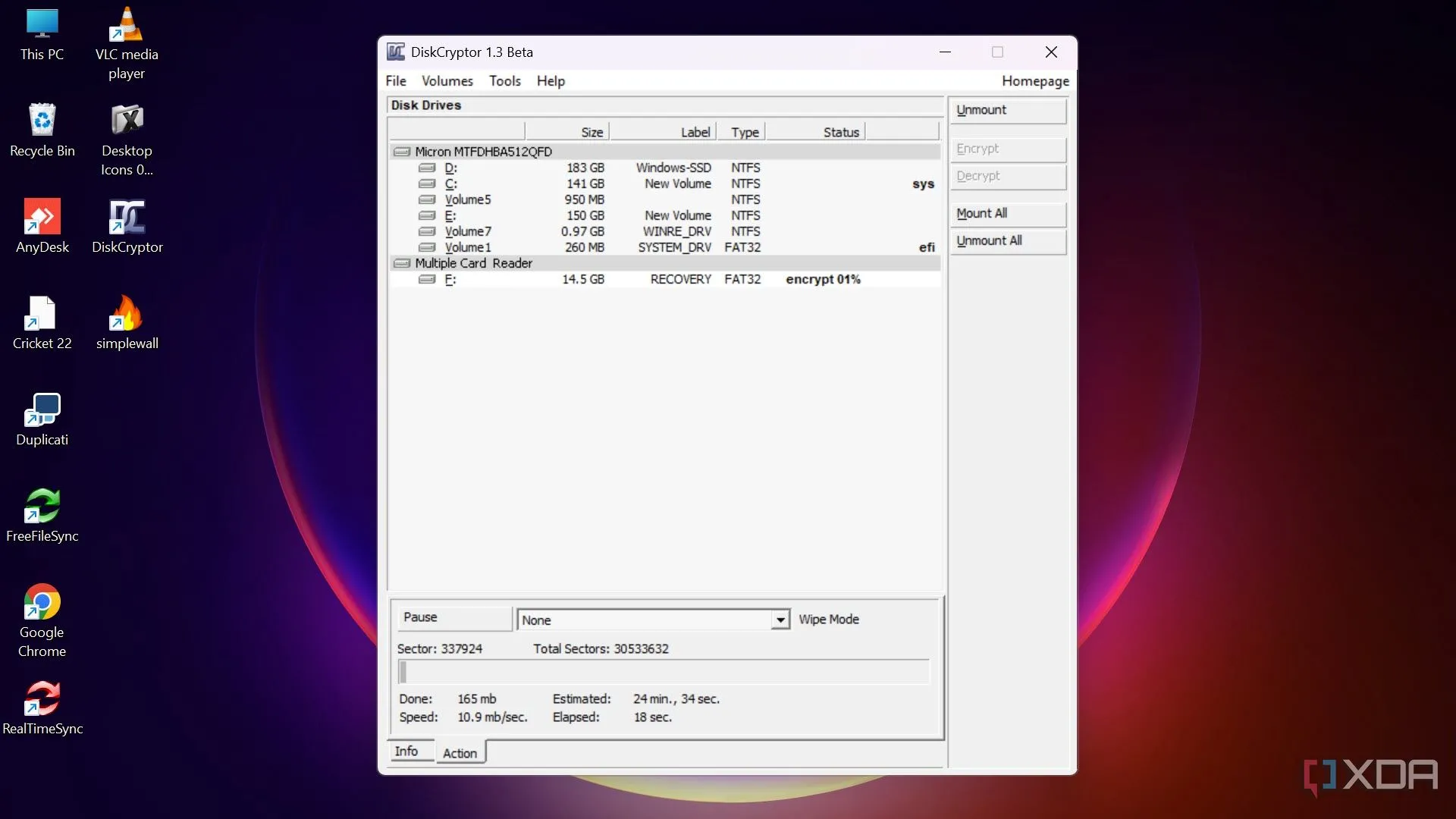 Giao diện DiskCryptor hiển thị quá trình mã hóa ổ đĩa
Giao diện DiskCryptor hiển thị quá trình mã hóa ổ đĩa
Bạn không cần Windows 11 Pro, chip TPM hay các tính năng bảo mật cấp doanh nghiệp. DiskCryptor chỉ đơn giản là hoạt động. Cho dù đó là một ổ flash giá rẻ hay một ổ SSD dung lượng cao, bạn đều có thể mã hóa nó mà không gặp bất kỳ trở ngại nào. Tôi đã sử dụng nó trên mọi thứ từ các ổ đĩa nhỏ đến các ổ SSD và HDD nội bộ và bên ngoài dung lượng nhiều terabyte.
Hiệu suất vượt trội: Nhẹ và nhanh, ngay cả trên cấu hình cũ
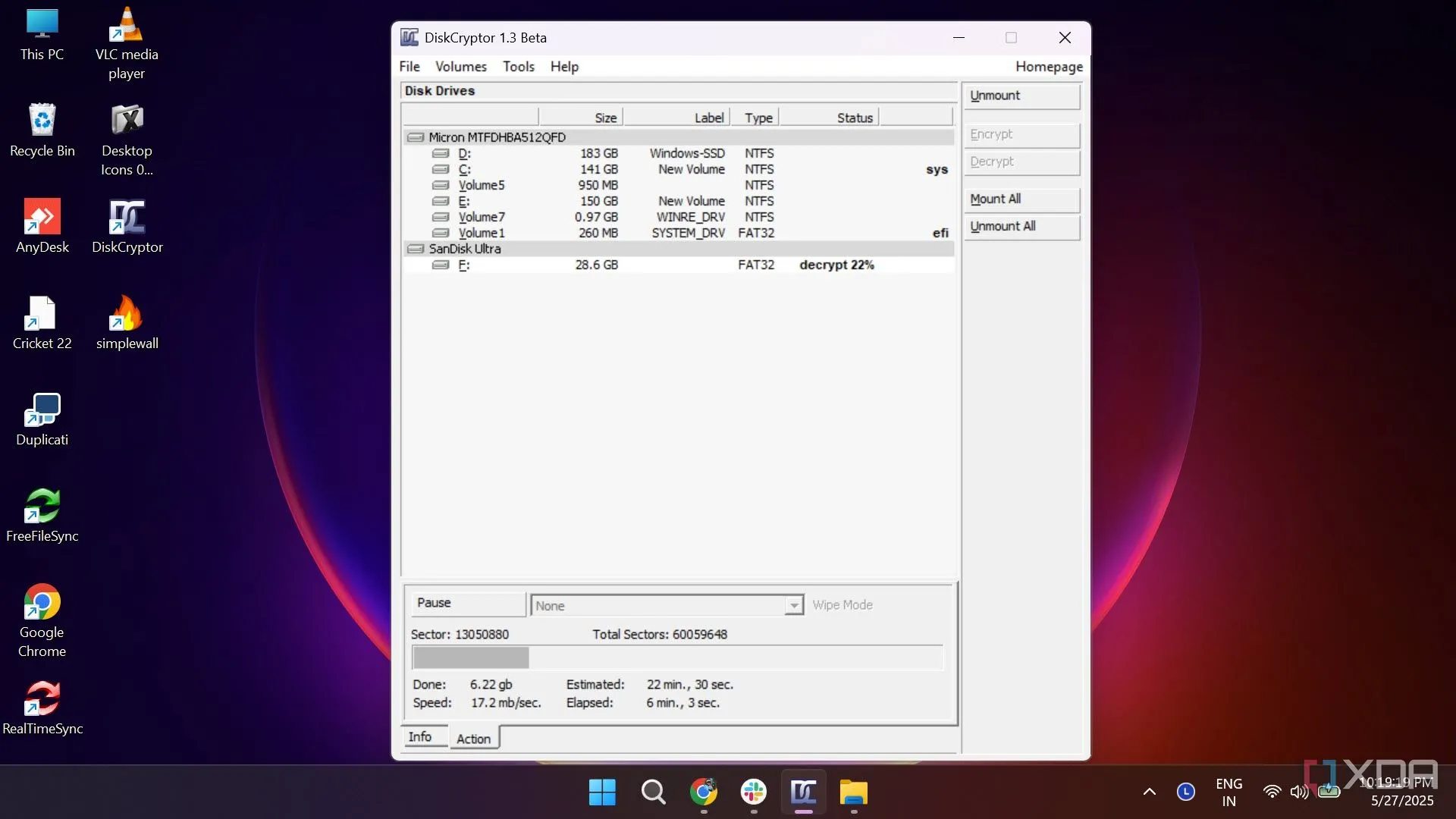 Màn hình DiskCryptor thực hiện giải mã ổ đĩa USB
Màn hình DiskCryptor thực hiện giải mã ổ đĩa USB
Tôi đã sử dụng DiskCryptor trên một chiếc laptop đã mười năm tuổi. Nó không làm chậm máy hay chiếm dụng tài nguyên hệ thống. Khi quá trình mã hóa hoàn tất, bạn thậm chí sẽ không nhận thấy nó đang chạy. Trong quá trình thử nghiệm, ổ USB đã mã hóa hoạt động gần như giống hệt với trạng thái chưa mã hóa của nó sau khi được gắn. Đó không phải là điều tôi có thể nói với tất cả các công cụ mã hóa.
Tự do lựa chọn thuật toán mã hóa tối ưu
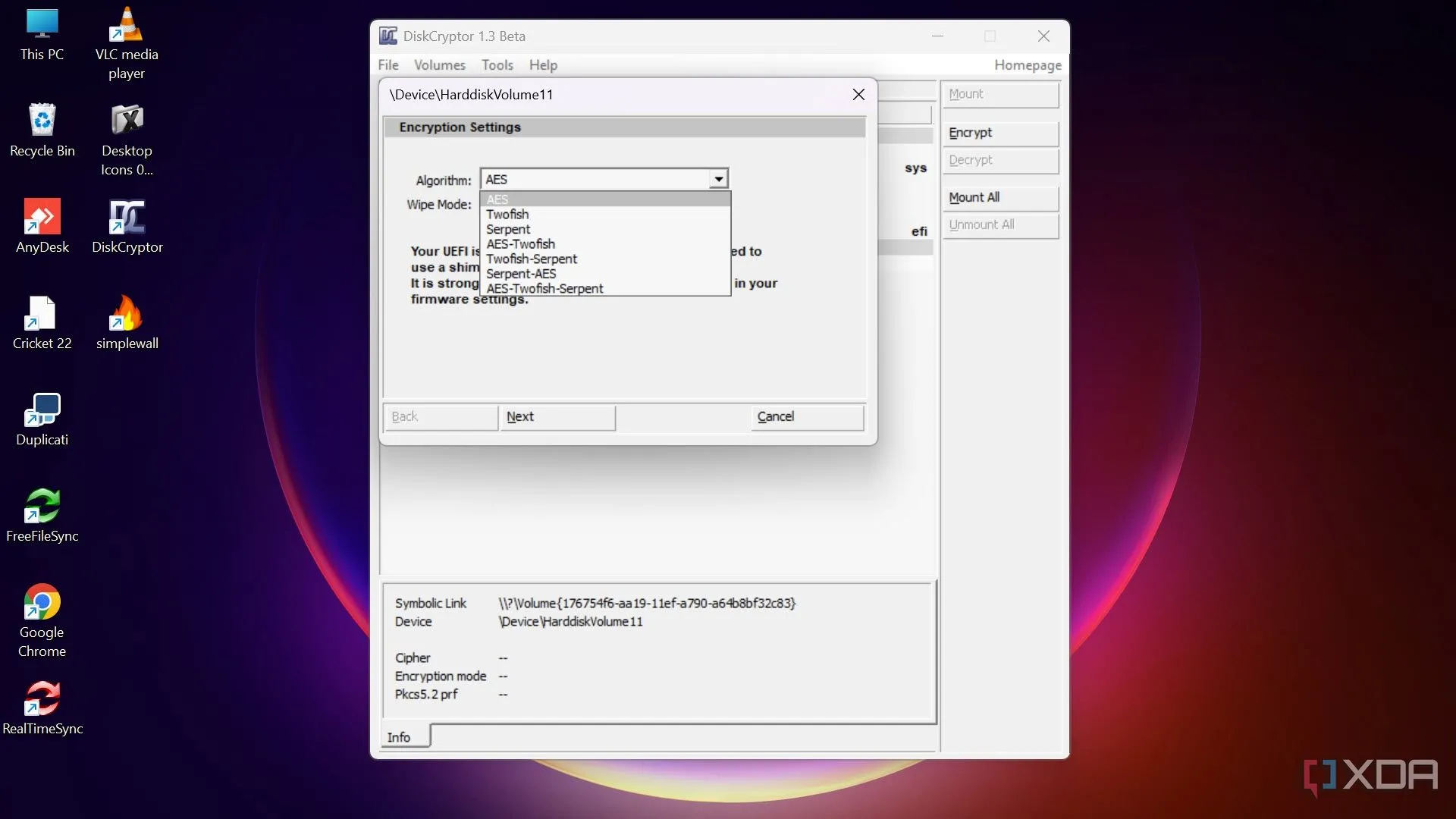 Tùy chọn lựa chọn thuật toán mã hóa AES, Twofish, Serpent trong DiskCryptor
Tùy chọn lựa chọn thuật toán mã hóa AES, Twofish, Serpent trong DiskCryptor
DiskCryptor hỗ trợ các thuật toán mã hóa AES, Twofish và Serpent. Bạn có thể chọn một trong số chúng hoặc thậm chí xếp lớp chúng để tăng cường độ mạnh. Dù bạn muốn hiệu suất AES cực nhanh hay thích Serpent vì tính bền vững lý thuyết của nó, DiskCryptor đều cung cấp cho bạn các tùy chọn. Bạn không bị khóa vào một cách tiếp cận duy nhất, và sự tự do đó rất quan trọng nếu bạn quan tâm đến khả năng phục hồi dữ liệu dài hạn.
Tính năng đánh giá độ mạnh mật khẩu thông minh
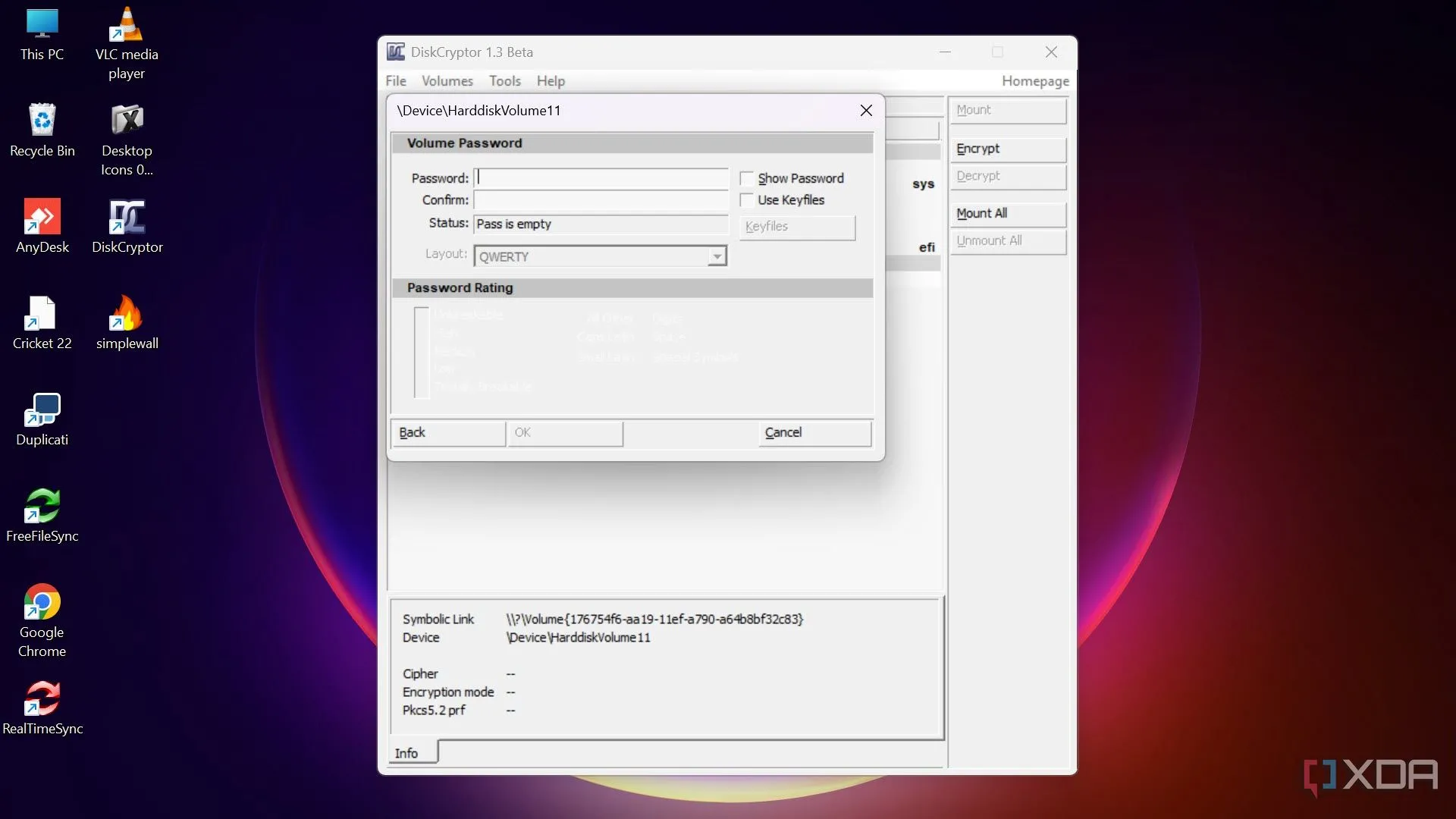 Giao diện DiskCryptor cho phép chọn mật khẩu mạnh và đánh giá độ an toàn
Giao diện DiskCryptor cho phép chọn mật khẩu mạnh và đánh giá độ an toàn
Một tính năng mà tôi thấy đặc biệt hữu ích là DiskCryptor đánh giá độ mạnh của mật khẩu của bạn trước khi bắt đầu mã hóa. Đây là một bổ sung đơn giản, nhưng lại thúc đẩy bạn tạo ra một thứ thực sự an toàn. Lời nhắc nhỏ đó sẽ thôi thúc bạn từ bỏ mật khẩu 8 ký tự lười biếng của mình và thực sự buộc bạn phải suy nghĩ về việc tạo ra một mật khẩu an toàn hơn.
Bảo vệ cấp độ hệ thống: Khởi động yêu cầu mật khẩu
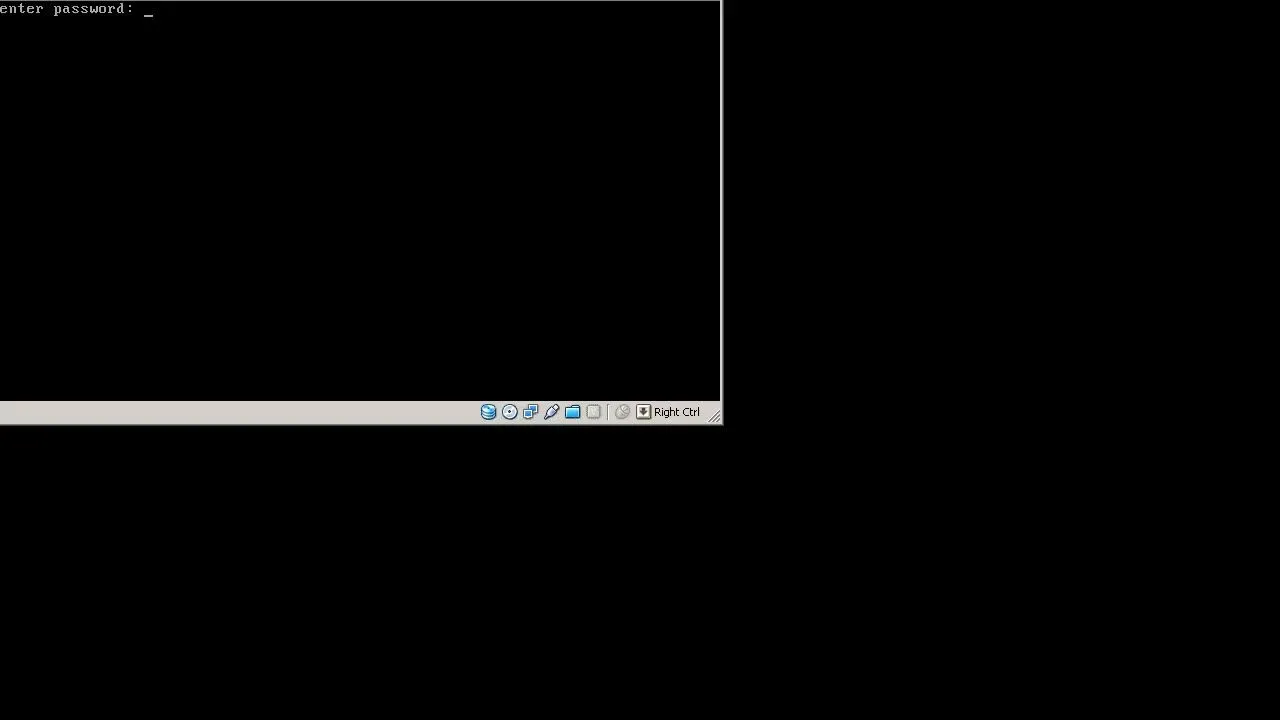 Màn hình nhập mật khẩu để mở khóa ổ đĩa đã mã hóa khi khởi động hệ thống
Màn hình nhập mật khẩu để mở khóa ổ đĩa đã mã hóa khi khởi động hệ thống
Nếu bạn chọn mã hóa ổ đĩa hệ thống của mình, DiskCryptor có thể yêu cầu mật khẩu trước khi Windows tải. Đó là một lớp bảo vệ nghiêm ngặt chống lại truy cập trái phép và là điều mà ít công cụ nào ngoài các tùy chọn cấp doanh nghiệp cung cấp được.
Hãy tưởng tượng nếu thiết bị của bạn bị đánh cắp – tính năng này ngăn chặn ai đó khởi động vào Windows mà không có mật khẩu chính xác. Vì DiskCryptor mã hóa toàn bộ ổ đĩa, các công cụ phục hồi và phần mềm pháp lý về cơ bản là vô dụng nếu không có khóa giải mã.
Hướng Dẫn Chi Tiết Cách Mã Hóa USB Bằng DiskCryptor
Quy trình đơn giản và hoàn toàn xứng đáng
Đây là cách tôi mã hóa ổ USB của mình bằng DiskCryptor:
Bạn nên sao lưu bất kỳ dữ liệu quan trọng nào trước đó vì mã hóa sẽ xóa sạch ổ đĩa trong quá trình thiết lập.
- Tải DiskCryptor từ trang web chính thức hoặc trực tiếp từ trang GitHub của nó.
- Cài đặt và khởi chạy chương trình.
- Chọn ổ USB của bạn từ danh sách, hoặc nhấp chuột phải vào nó và chọn Encrypt (Mã hóa).
- Chọn thuật toán và chế độ xóa ưa thích của bạn.
- Tiếp theo, tạo một mật khẩu mạnh và xác nhận. Kiểm tra độ mạnh của mật khẩu trước khi xác nhận.
- Xác nhận và đợi trong khi toàn bộ ổ đĩa được mã hóa. Tùy thuộc vào thuật toán mã hóa, loại ổ đĩa, kích thước ổ đĩa và hệ thống của bạn, quá trình này có thể mất từ 20 phút đến thậm chí vài giờ.
Vậy là xong. Toàn bộ quá trình mất khoảng 25 phút trên một ổ đĩa 32GB. Sau khi mã hóa, ổ đĩa không thể đọc được trừ khi bạn gắn nó thông qua DiskCryptor và nhập mật khẩu.
Những Điều Cần Lưu Ý Khi Sử Dụng DiskCryptor
Ưu và nhược điểm cần cân nhắc
Giống như bất kỳ công cụ nào, DiskCryptor cũng có những hạn chế riêng:
- Chỉ hỗ trợ Windows: Không có hỗ trợ tự nhiên cho macOS hoặc Linux.
- Dự án ổn định nhưng không phát triển tích cực: Phiên bản beta mới nhất được phát hành vào tháng 2 năm 2024, và phiên bản ổn định được phát hành vào tháng 10 năm 2023.
- Cần quyền quản trị: Bạn sẽ cần quyền quản trị để thiết lập và gắn các ổ đĩa đã mã hóa.
- Yêu cầu cài đặt DiskCryptor để mở ổ đĩa: Các ổ đĩa đã mã hóa không thể mở trên các máy khác trừ khi chúng cũng đã cài đặt DiskCryptor. Bạn cần ứng dụng để gắn hoặc giải mã ổ đĩa bằng mật khẩu đã đặt của bạn.
- Không thể khôi phục dữ liệu nếu quên mật khẩu: Nếu bạn quên mật khẩu, bạn không thể khôi phục dữ liệu hoặc đặt lại mật khẩu của mình.
- Ổ đĩa có thể bị format và tái sử dụng: Nếu ai đó có quyền truy cập vào ổ đĩa USB đã mã hóa của bạn, họ sẽ không thể truy cập dữ liệu mà nó chứa; tuy nhiên, họ có thể format ổ USB và sử dụng lại cho mục đích riêng của họ.
Không có điều nào trong số này là vấn đề lớn đối với tôi, đặc biệt là vì tôi sử dụng nó trên các ổ đĩa mà tôi chỉ truy cập từ các máy tính đáng tin cậy. Nhưng điều quan trọng là phải biết trước khi bạn bắt đầu sử dụng.
Vì Sao Tôi Khuyến Nghị DiskCryptor
Cho sự an tâm, nó làm chính xác những gì tôi cần
Đôi khi, những công cụ tốt nhất là những công cụ ít người nói đến – DiskCryptor là một trong số đó. Nó có thể không phải là công cụ mã hóa mới nhất hay hợp thời nhất, nhưng nó âm thầm hiệu quả. Nó không cố gắng làm quá nhiều – nó chỉ đơn giản là bảo mật ổ đĩa của bạn mà không có phần mềm thừa, quảng cáo hay phí ẩn.
Nếu bạn quan tâm đến quyền riêng tư dữ liệu, đặc biệt là khi nói đến bộ nhớ di động, tôi thực sự khuyên bạn nên dùng thử. Cho dù bạn đang sao lưu các tệp công việc nhạy cảm hay đơn giản chỉ muốn yên tâm nếu ổ USB của bạn bị mất, DiskCryptor là một trong những công cụ chứng minh giá trị của nó ngay khi bạn cần. Bạn đã sẵn sàng bảo vệ dữ liệu cá nhân của mình một cách tối ưu chưa?


